Bài viết này đã được tư vấn chuyên môn bởi ông Võ Văn Hiếu – Giám đốc kỹ thuật của Trung tâm sửa chữa điện lạnh – điện tử Limosa.
Việc tạo ra những chữ nghệ thuật đang trở thành một xu hướng phổ biến trong giới thiết kế đồ họa. Trong Word, chúng ta có thể dễ dàng tạo ra những chữ nghệ thuật độc đáo và đẹp mắt, để làm nổi bật các tiêu đề. Trong bài viết này, chúng ta sẽ cùng Trung tâm sửa chữa điện lạnh – điện tử Limosa nhau tìm hiểu cách tạo chữ nghệ thuật trong Word.

MỤC LỤC
1. Giới thiệu chung về chữ nghệ thuật trong Word
- Trong thế giới hiện đại, các tài liệu văn bản không chỉ đơn thuần là những bản in trắng đen. Với sự phát triển của công nghệ và thiết bị điện tử, các tài liệu văn bản trở nên đa dạng và đầy màu sắc hơn. Trong đó, chữ nghệ thuật là một yếu tố rất quan trọng để tạo sự tinh tế và độc đáo cho các tài liệu văn bản.
- Với Microsoft Word, bạn có thể dễ dàng tạo ra các chữ nghệ thuật đẹp mắt và độc đáo bằng cách sử dụng các công cụ và tính năng có sẵn. Với sự kết hợp của các font chữ độc đáo, hiệu ứng đặc biệt và các hình ảnh trang trí, bạn có thể tạo ra những kết quả đáng kinh ngạc và gây ấn tượng mạnh với người đọc.
- Tuy nhiên, việc tạo chữ nghệ thuật trong Word cũng cần phải được thực hiện một cách cân đối và tinh tế để không làm mất đi sự đơn giản và tinh tế của chữ nghệ thuật. Bạn nên chọn font chữ phù hợp và độc đáo để tạo sự mới mẻ cho chữ nghệ thuật, đồng thời cũng cần hạn chế sử dụng quá nhiều hiệu ứng để tránh làm mất đi sự tinh tế và đơn giản của chữ nghệ thuật.
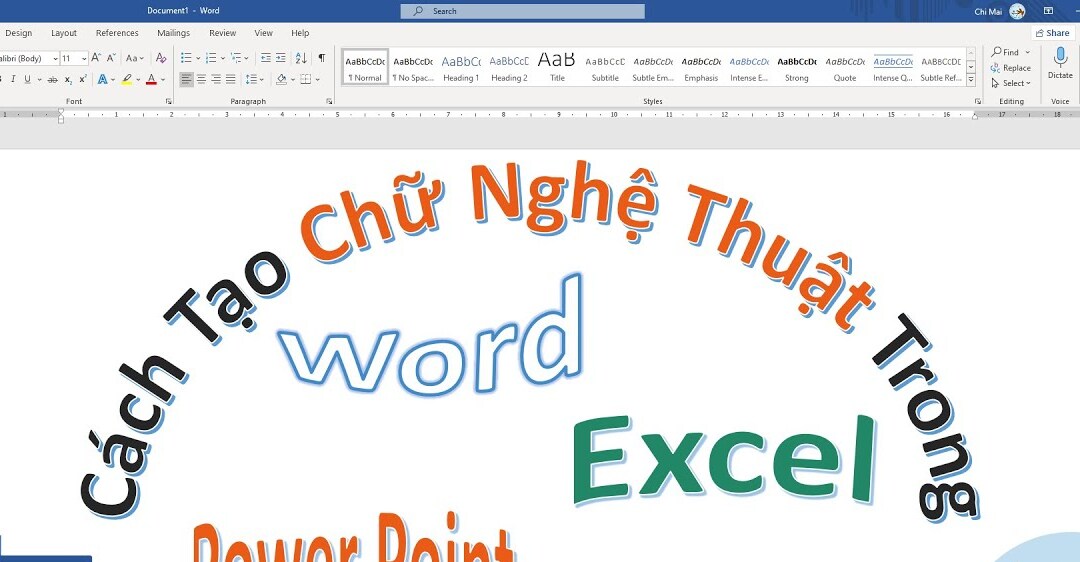
2. Cách tạo chữ nghệ thuật trong Word
Để tạo chữ nghệ thuật trong Word, bạn có thể làm theo các bước sau đây:
- Bước 1: Mở Microsoft Word và chọn tab “Insert” trên thanh menu.
- Bước 2: Chọn “Word Art” từ danh sách các lựa chọn.
- Bước 3: Chọn một kiểu chữ nghệ thuật mà bạn muốn sử dụng. Word cung cấp một số kiểu chữ nghệ thuật khác nhau để bạn có thể lựa chọn.
- Bước 4: Nhập nội dung của bạn vào trong hộp văn bản của Word Art.
- Bước 5: Tùy chỉnh font chữ, màu sắc, kích thước và hiệu ứng của chữ nghệ thuật. Bạn có thể làm điều này bằng cách chọn “Format” trên thanh menu và sử dụng các tùy chọn có sẵn.
- Bước 6: Thêm hình ảnh hoặc các yếu tố trang trí khác vào chữ nghệ thuật nếu muốn.
- Bước 7: Sau khi hoàn thành, bạn có thể copy và paste chữ nghệ thuật vào văn bản của mình hoặc lưu chữ nghệ thuật dưới dạng hình ảnh để sử dụng trong các tài liệu khác.
Ngoài ra, bạn có thể sử dụng các công cụ và tính năng khác của Word để tạo ra chữ nghệ thuật độc đáo và đẹp mắt hơn. Ví dụ như sử dụng các font chữ đặc biệt và hiệu ứng đặc biệt, hoặc tạo hình nền cho chữ nghệ thuật để tăng tính thẩm mỹ. Tuy nhiên, bạn cần lưu ý rằng việc sử dụng quá nhiều hiệu ứng và yếu tố trang trí có thể làm cho chữ nghệ thuật trở nên quá tải và khó đọc.
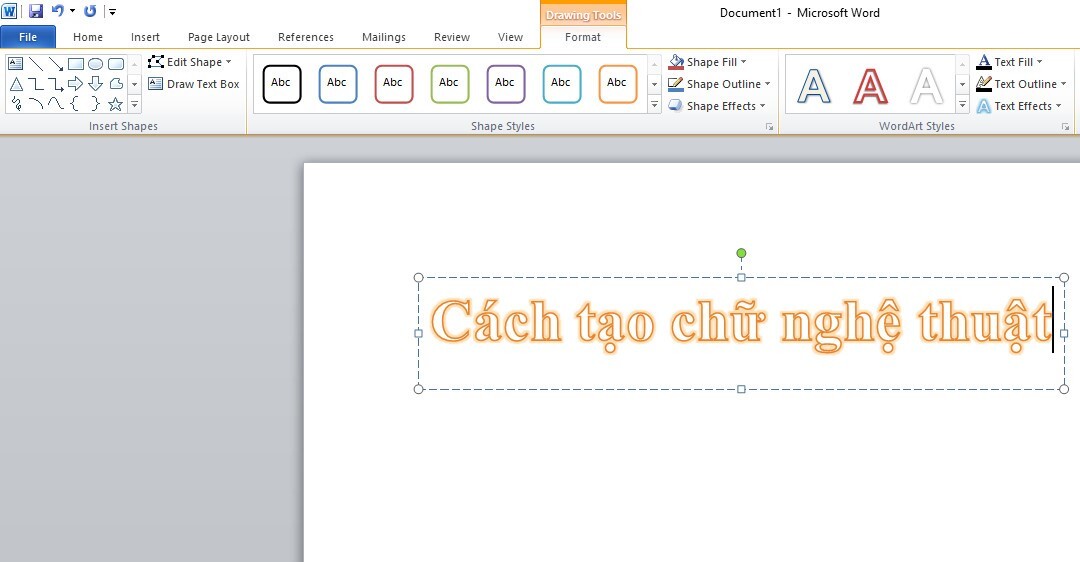
3. Các lưu ý khi tạo chữ nghệ thuật trong Word
Khi biết cách tạo chữ nghệ thuật trong Word, bạn nên lưu ý các điểm sau để tạo được kết quả tốt nhất:
- Chọn font chữ phù hợp: Việc chọn font chữ đúng là rất quan trọng trong việc tạo chữ nghệ thuật. Bạn nên chọn font chữ độc đáo và phù hợp với nội dung của tài liệu. Các font chữ phổ biến như Times New Roman hoặc Arial sẽ không thể tạo ra được sự độc đáo cho chữ nghệ thuật của bạn.
- Hạn chế sử dụng quá nhiều hiệu ứng: Việc sử dụng quá nhiều hiệu ứng và yếu tố trang trí có thể làm cho chữ nghệ thuật trở nên quá tải và khó đọc. Bạn nên tập trung vào việc tạo sự tinh tế và đơn giản cho chữ nghệ thuật.
- Sử dụng màu sắc hợp lý: Việc sử dụng màu sắc hợp lý là rất quan trọng để tạo sự tinh tế và độc đáo cho chữ nghệ thuật. Bạn nên chọn màu sắc phù hợp với nội dung của tài liệu và không sử dụng quá nhiều màu sắc để tránh làm mất đi sự đơn giản của chữ nghệ thuật.
- Chọn kích thước phù hợp: Kích thước của chữ nghệ thuật cần phải phù hợp với kích thước của tài liệu và không quá lớn để không làm mất đi sự tinh tế của chữ nghệ thuật.
- Sử dụng các yếu tố trang trí hợp lý: Nếu bạn muốn thêm các yếu tố trang trí vào chữ nghệ thuật, bạn nên sử dụng chúng một cách hợp lý và tinh tế để không làm mất đi sự đơn giản của chữ nghệ thuật.
- Kiểm tra lại trước khi lưu hoặc in: Sau khi tạo xong chữ nghệ thuật, bạn nên kiểm tra lại để đảm bảo rằng chữ nghệ thuật của bạn đẹp và dễ đọc. Nếu cần, bạn có thể chỉnh sửa để tạo được kết quả tốt nhất.
Tóm lại, việc tạo chữ nghệ thuật trong Word là rất quan trọng để tạo sự tinh tế và độc đáo cho các tài liệu văn bản. Tuy nhiên, bạn cần lưu ý các điểm trên để tạo được kết quả tốt nhất và tránh làm mất đi sự đơn giản và tinh tế của chữ nghệ thuật.
Như vậy, chúng ta đã tìm hiểu được cách tạo chữ nghệ thuật trong Word. Tuy nhiên, để tạo ra những chữ nghệ thuật độc đáo và ấn tượng. Hy vọng rằng bài viết này đã giúp ích cho bạn biết cách tạo chữ nghệ thuật trong Word và chuyên nghiệp hơn, hãy liên hệ với Trung tâm sửa chữa điện lạnh – điện tử Limosa ở HOTLINE 1900 2276 để biết thêm nhiều thông tin.

 Thời Gian Làm Việc: Thứ 2 - Chủ nhật : 8h - 20h
Thời Gian Làm Việc: Thứ 2 - Chủ nhật : 8h - 20h Hotline: 1900 2276
Hotline: 1900 2276




